子任务是 OneDesk 中流行的项目管理和帮助台功能。 子任务非常适合将复杂的任务分解成更小的任务。 OneDesk 中子任务的一个突出方面是子任务是功能齐全的任务。 在许多其他项目管理应用程序中,子任务是功能有限的“弱”任务。 使用 OneDesk,子任务具有与常规任务相同的强大功能。 例如,任务和子任务可以分配给不同的人,可以有计划的时间表,可以有生命周期状态,或者可以放在不同的文件夹中。
汇总是指根据子任务的完成或状态计算父任务的完成百分比或状态。 在处理子任务时,许多公司希望父任务自动反映其子任务的完成百分比和/或状态。 对于其他公司来说,这可能并不理想。 因此,在 OneDesk 中,可以将子任务汇总确定为管理选项。
新帐户和现有帐户的默认设置:
对于新帐户,子任务的完成百分比汇总到父帐户。 父状态状态是从子任务的状态状态计算出来的。 (阅读下文了解这些设置的说明)。
对于现有帐户,未启用汇总设置。 您可能已经通过工作流自动化设置了子任务汇总。 您仍然可以使用工作流自动化来执行汇总,但如果您愿意,您可以先禁用自动化,然后在您的公司首选项中打开和配置子任务汇总。
关于汇总选项
要配置子任务汇总设置,请转到更多应用程序 →管理 → 公司首选项。
完成百分比计算
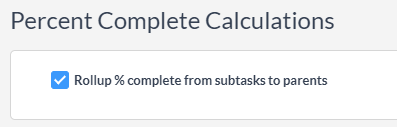
第一个配置是设置从子任务到父任务的汇总百分比完成。 这可以被选中或关闭。
- 从子任务到父任务的完成百分比汇总,根据子任务的平均百分比计算父任务的完成百分比。
注意:这些设置不会影响到文件夹的汇总(根据文件夹中所有任务和子任务的总和计算)。
状态状态计算:
- 不自动计算状态状态
- 不会自动计算任务或子任务状态。 (可以设置工作流程自动化并独立执行任何汇总)。
- 从自己的 %complete 计算状态状态
- 任务或子任务的状态将根据其自身的百分比进行更改,并且独立于其父或子。 例如,将子任务设置为 100% 会将状态标记为完成,但不会以任何方式改变父任务的状态。
- 根据子任务的完成百分比计算父状态状态
- 例如,当子任务百分比设置为高于零时,父任务将设置为进行中。
- 从子任务的状态状态计算父状态状态
- 例如,将子任务的状态设置为完成会将父任务标记为完成
注意:如果 OneDesk 为您设置了一个状态状态,它将选择该状态下的第一个“生命周期状态”。 要更改这一点,您可以重新排序您的生命周期状态。
有关项目生命周期状态的详细信息,请参阅相关文章。
子任务树视图
如前所述,OneDesk 中的子任务是功能齐全的项目,可以拆分、独立移动并经历完整的生命周期。 这意味着在文件夹树视图中,子任务可能不在其父级之下。
“子任务树”视图将子任务分组在其父项下,无论它们在您的文件夹层次结构中的什么位置。
子任务树视图位于带有工单和任务应用程序的系统视图的左侧面板中。
打开子任务树视图:
子任务树是默认情况下对现有帐户关闭的系统视图。 您可以通过打开工单或任务应用程序左侧的“管理视图”面板并将其打开来显示它。
子任务树视图的详细信息:
- 只要您有权访问该项目,子任务树甚至可以显示驻留在不同项目中的子任务(尽管不是推荐的做法)。
- 子任务树遵循您当前的项目级别选择(如每个视图),但是,如果子任务驻留在当前选择之外的项目中(同样,不推荐做法),我们将在此视图中以灰色状态显示它们。 这要求您可以访问它所在的项目。
- 如果子任务驻留在存档项目中,当“显示存档项目”关闭时,您将不会在树中看到它。 但是,您仍然会在父级的详细信息面板中看到它。
按父/子任务分组是一个分组选项,因此您可以使用此分组创建自己的自定义视图。